
Adobe Expressで簡単なアニメーションを作ってみよう
このnoteでもいくつか記事を上げていますが、私はイラストレーターでもあり、近年は自分のイラストを動かしてアニメーションも作っています。
https://www.youtube.com/@dot2792
私同様、イラストレーターさんでアニメーションを作る人も増えてきていますが、まだあまり多くはないので、同業のイラストレーターさんには「どうやってアニメーションを作っているんですか?」と質問をいただくことがとても多いです。
「自分の絵が動く」ってまた別の感動がありますし、やっぱりアニメーションに興味を持ってくださるイラストレーターさんがとても多いです。
どういうテイストのイラストを描いているかにもよりますが「アニメーションを作る」と「イラストを描く」って別次元の作業になるので、ゼロからアニメーションを作るとなるとかなり大変&手間がかかると思います(あとはご本人のやる気次第でしょうか…)
ただ、バッチバチにヌルヌル動かすことだけがアニメーションの全てではないと思いますし(少なくとも私はそう思ってます)、今は便利なツールが山ほどあるのでそういったものを利用して、ちょっとずつ作ってみることを私はオススメしたいです。
先日も「自分のイラストでアニメーションを作ってみたい」とおっしゃっていたイラスレーターさんとお話をしていて、「こういう方法で作ってみてもいいと思いますよ!」と提案させていただいた方法を今回はご紹介しようと思います。
Adobe Expressがすごい
以前もnoteの記事を書きましたが最近はノーコードのデザインツールはもっぱらAdobe Expressを使用しております。
そして今回はこのAdobe Expressを使用した簡単なアニメーションを作る方法になります。
Adobe Expressは動画も作れるうえに、動画素材も使用できるんです。
(ここまではたぶんCanvaも同じ)
が!
ここからがすごい!!!
な、な、なんと
Adobe Expressでは「描画モード」が搭載されているのです!!!
この「描画モード」があることで↓のようなただのイラストが

このような↓キラキラしたイラスト(アニメーション)が作れちゃうのです!!

Adobe Expressでイラストがキラキラするアニメーションを作ってみよう
用意するもの
イラストの画像ファイル
Adobe Expressが使用できれば、画像ファイルだけあればOK!どういった場所(モニターなど)で再生するかにもよりますが、最終的に動画ファイルに書き出すので画像の大きさはフルHD(1920px × 1080px)がおすすめです。
1.Adobe Expressの「ホーム」から「動画」を選択

2.「動画」からサイズが選択できるのでそこから更に「動画」を選択します。アップしたいSNSや希望のサイズがあればそちらを選択してください。

3.「アップロード」からキラキラさせたいイラストのデータをアップします
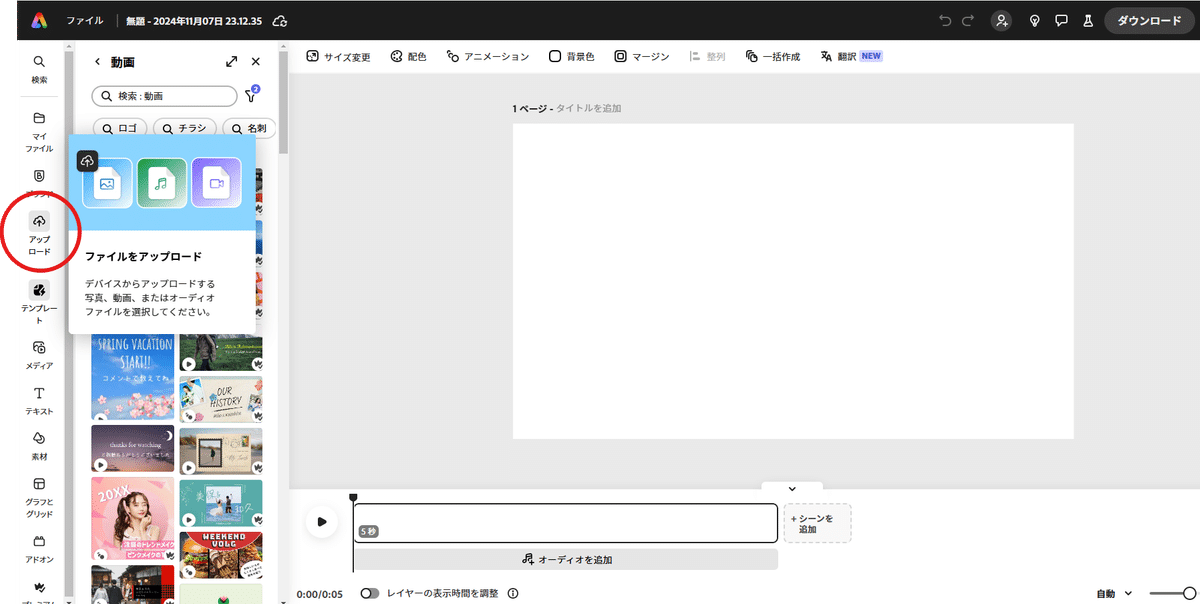
4.「検索」からキラキラ素材を探して選択


このあと描画モードで調整をするのでこのキラキラ素材は背景が黒っぽいものがおすすめです。
5.キラキラ素材を動画サイズに合わせて拡大

6.描画モードを「スクリーン」にする
さぁ、ここからが今回Adobe Expressってすごいぞ!と言いたかったポイントです。この「描画モード」の機能はCanvaにはまだないと思うのでこういった点はさすがAdobeだなと思いました。
キラキラ素材の「描画モード」を「スクリーン」にします。

イラストとキラキラ素材が合成されたようになります
これで動画をダウンロードすれば完成です!
尺などはお好みで調整してください。この動画を作成時に音楽を入れることもできるので、音楽をつけてより雰囲気を出すこともできちゃいます。
描画モードをスクリーンにするので背景が黒めの素材を選択していますが、他の素材を組み合わせてもまた違った雰囲気になるので、いろいろな素材で試してみてください。
一連の作業の流れは以下の動画からもご覧いただけますのでぜひこちらもご覧ください!
Adobe Expressの素材だけでこんなのも作れちゃいます
動画素材はキラキラだけでなく、「雪」や「花吹雪」など雰囲気がプラスできるものが結構あるので、以下のような動画も作れちゃいます。
こちらは全てAdobe Expressの素材だけで作成しました(メインのイラスト、ふきだし、テキスト)
こちらの動画を作るにはちょっとコツがいりますが、Adobe Expressに慣れてくればこのように漫画的なセリフをつけてより目を引く動画を作ることも可能です。
(Adobe Expressは現在テキストの縦書きが実装されていないので、これができるようになるとより漫画っぽい雰囲気が出そうです)

こういう動画をたくさん作って、それを繋げてスライドショーのように見せても素敵だと思います!
Adobe CCユーザーの方は有料素材が使い放題&簡単に作れるので、ぜひぜひアニメーション作りに挑戦してみてくださいー!
こちらの記事がどなたかの参考になれば幸いです!
